ٹیوٹوریل - وائرلیس ونڈوز 10 ہاٹ سپاٹ کا استعمال کریں
ہاں ، تکنیکی طور پر کمانڈ لائن کو استعمال کرنے کے لئے یہ ممکن ہے۔ میں اصل میں نہیں سوچتا کہ آپ کو اس طرح کی کسی چیز کے لئے کوڈنگ کا سہارا لینا چاہئے۔ آنے والی ونڈوز 10 کی سالگرہ کی تازہ کاری کے ساتھ ، یہ آپ کے آلے کو ایک موبائل ہاٹ سپاٹ بنائے گا جو پہلے سے کہیں زیادہ آسان ہے۔ اس مضمون میں ، ہم استعمال وائرلیس ونڈوز 10 ہاٹ سپاٹ - ٹیوٹوریل کے بارے میں بات کرنے جارہے ہیں۔ چلو شروع کریں!
آپ اپنا بھی استعمال کرسکتے ہیں ونڈوز آپ کے دوسرے آلات کے ل a وائرلیس ہاٹ سپاٹ کو مربوط کرنے کے لئے 10 پی سی۔ ونڈوز نے وائی فائی اور بلوٹوتھ ہاٹ سپاٹ دونوں کے لئے بھی بلٹ ان سپورٹ حاصل کیا ہے (بشرطیکہ آپ کے کمپیوٹر میں ان دونوں کے لئے ہارڈ ویئر موجود ہے)۔ لہذا آپ اسمارٹ فونز اور ٹیبلٹس کا بھی ایک وسیع انتخاب مربوط کرنے کے اہل ہیں۔
وائرلیس ونڈوز 10 ہاٹ سپاٹ
اپنے ہاٹ سپاٹ کو تشکیل دینے کے ل first ، پہلے ، آپ کو ترتیبات ایپ کو کھولنے اور نیٹ ورک اور انٹرنیٹ زمرہ پر کلک کرنے کی ضرورت ہے۔ سائڈ میں نیویگیشن مینو سے موبائل ہاٹ سپاٹ پیج منتخب کریں۔
ترتیبات واقعی خود وضاحتی ہونی چاہ.۔ پہلے ، آپ کو نیٹ ورک اڈاپٹر کو منتخب کرنا ہوگا جس کا انٹرنیٹ کنیکشن جسے آپ اشتراک کرنا چاہتے ہیں۔ ایک ڈیسک ٹاپ پی سی پر ، یہ ایک ایتھرنیٹ پورٹ بھی ہوسکتا ہے۔ اگر آپ لوگ ایک گولی موبائل رابطے کے ساتھ استعمال کررہے ہیں تو ، پھر آپ اس کا LTE کنکشن اشتراک کرنا چاہیں گے۔ ڈراپ ڈاؤن مینو کا استعمال کرکے فہرست سے متعلقہ اڈاپٹر کا انتخاب کریں۔
فاکس نیوز براہ راست کوڑی امدادی
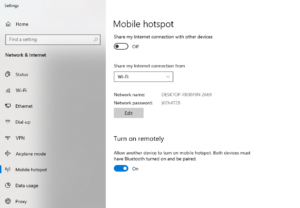
اگلا ، آپ کو فیصلہ کرنا ہوگا کہ کیا آپ وائی فائی یا بلوٹوتھ استعمال کرکے ہاٹ سپاٹ کی میزبانی کرنا چاہتے ہیں۔ آپ کو عام طور پر بلوٹوتھ کو منتخب کرنا چاہئے جب تک کہ آپ جس آلہ سے منسلک ہوں گے وہ Wi-Fi کی حمایت نہیں کرتا ہے۔ Wi-Fi بلوٹوتھ سے کہیں زیادہ کی منتقلی کی رفتار پیش کرتا ہے ، جو اسے انٹرنیٹ ٹریفک کے ل to بہتر موزوں بنا دیتا ہے۔
اب آپ کو اپنی ہاٹ اسپاٹ کے لئے نام اور پاس ورڈ کی تخصیص کرنے کے لئے وقت نکالنا چاہئے۔ ان اختیارات کو تبدیل کرنے کیلئے ترمیم کے بٹن پر ٹیپ کریں۔ نیٹ ورک کا نام وہی ہے جو جب بھی دستیاب کنکشنز کی اسکیننگ کرتے ہوئے آلہ ظاہر کرے گا۔ اس بات کو یقینی بنائیں کہ کسی ناپسندیدہ مداخلت سے بچنے کے لئے آپ مضبوط پاس ورڈ کا استعمال کریں۔

پھر | ونڈوز 10 ہاٹ سپاٹ
صفحے پر حتمی بٹن ، دور سے آن کریں ، کو استعمال کیا جاسکتا ہے تاکہ ونڈوز آپ کی ہاٹ سپاٹ کو طلب کے مطابق بنائے۔ کلائنٹ ڈیوائسز ہاٹ اسپاٹ آن کرنے کی درخواست کرسکتی ہیں ، چاہے یہ اصل میں ونڈوز کی ترتیبات میں ہی غیر فعال ہو۔ یہ صرف اس صورت میں کام کرتا ہے جب آلہ پہلے ہی بلوٹوتھ پر آپ کے کمپیوٹر کے ساتھ جوڑ بنا ہوا ہے ، لہذا اس میں ونڈوز کے ساتھ بات چیت کرنے کا ایک طریقہ موجود ہے۔ صرف کچھ آلات ، مثال کے طور پر ، ونڈوز 10 موبائل فونز مطابقت پذیر ہیں۔
آخر میں ، صفحہ کے اوپری حصے میں موجود دیگر آلات کے بٹن کے ساتھ بھی میرے انٹرنیٹ کنیکشن کا اشتراک آن پوزیشن پر کریں۔ اس کے بعد آپ کا ہاٹ اسپاٹ چالو ہوجائے گا۔ کچھ لمحوں کے بعد ، اسے اب آپ کے دوسرے آلات پر ایک Wi-Fi یا بلوٹوتھ نیٹ ورک کے طور پر دکھایا جانا چاہئے۔ آپ کو اوپر تشکیل شدہ پاس ورڈ کا استعمال کرتے ہوئے اسے جوڑنا ہوگا۔
جب آپ کسی اور ونڈوز 10 ڈیوائس سے رابطہ کر رہے ہیں ، تو آپ کا ہاٹ اسپاٹ سسٹم ٹرے میں موجود نیٹ ورکنگ مینو میں دکھائے گا۔ نیچے دائیں میں Wi-Fi آئیکن کو تھپتھپائیں اور پھر نیٹ ورکس کی فہرست آباد ہونے کا انتظار کریں۔ کچھ لمحوں کے بعد ، آپ کا ہاٹ اسپاٹ نمودار ہونا چاہئے ، جس کا نام لیبل کے ساتھ رکھا گیا ہے جو آپ نے ترتیبات کے صفحے پر واپس تفویض کیا ہے۔ پاس ورڈ داخل کرنے اور اسے مربوط کرنے کے لئے نیٹ ورک کو تھپتھپائیں۔

مزید | ونڈوز 10 ہاٹ سپاٹ
جب آپ کا ہاٹ اسپاٹ سرگرم ہے ، تب آپ کو بجلی کی بچت کے ایک نئے اختیار تک رسائی حاصل ہوجاتی ہے۔ اس سے ونڈوز کو خود بخود ہاٹ اسپاٹ بند کرنے کی سہولت ملتی ہے اگر اصل میں اگر کوئی وقفہ وقفہ وقفہ سے کسی بھی طرح سے منسلک نہ ہوا ہو۔ اس سے بجلی کی بچت ہوتی ہے اور آپ کے آلے کے سیکیورٹی رسک کو کم کرتا ہے جو دراصل دستیاب ہاٹ سپاٹ کو عام کرتا ہے۔
آپ کسی بھی وقت i9n کو ہاٹ اسپاٹ بند کرسکتے ہیں تاکہ تمام آلات کو منقطع کردیں۔ آپ کو ترتیبات ایپ کو کھولنے کی ضرورت نہیں ہے کیونکہ واقعی میں ونڈوز 10 کے ایکشن سینٹر میں کوئیک ایکشن ٹائل دستیاب ہے۔ ایکشن سینٹر کھولنے کے لئے ون + A دبائیں اور پھر اس فیچر کو آف کرنے کیلئے موبائل ہاٹ اسپاٹ ٹائل پر ٹیپ کریں۔
نتیجہ اخذ کرنا
ٹھیک ہے ، یہ سب لوگ تھے! مجھے امید ہے کہ آپ لوگوں کو یہ ونڈوز 10 ہاٹ اسپاٹ آرٹیکل پسند آئے گا اور آپ کو یہ کارآمد ثابت ہوگا۔ ہمیں اس پر اپنی رائے دیں۔ نیز اگر آپ لوگوں کے پاس اس مضمون سے متعلق مزید سوالات اور مسائل ہیں۔ اس کے بعد ذیل میں تبصرے کے سیکشن میں ہمیں بتائیں۔ ہم جلد ہی آپ کے پاس واپس آجائیں گے۔
ایک اچھا دن ہے!
یہ بھی ملاحظہ کریں: ونڈوز میں کسٹم کا تازہ ترین استعمال کس طرح کریں








